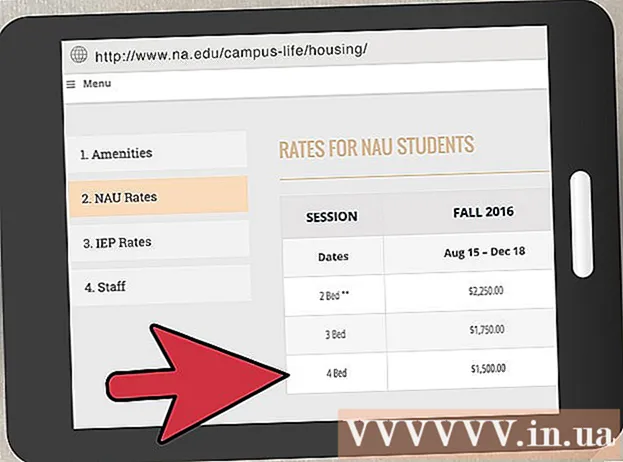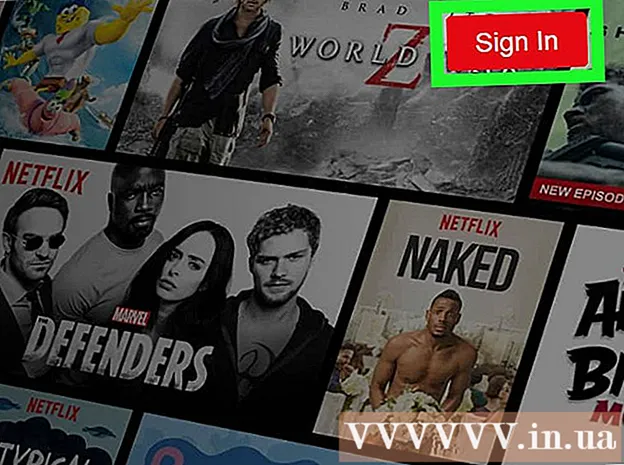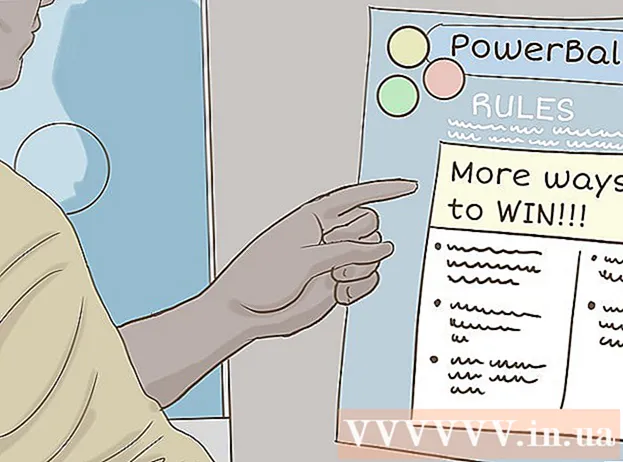作者:
Roger Morrison
创建日期:
18 九月 2021
更新日期:
1 七月 2024

内容
此WikiHow教您如何从Microsoft Word文档中突出显示或隐藏注释。当您隐藏注释时,Word文档右侧的注释栏会消失,而注释将从文档中永久删除。
踩
方法1之2:删除评论
 打开Microsoft Word文档。 双击要使用的Microsoft Word文档。这样做将在Microsoft Word中打开文档。
打开Microsoft Word文档。 双击要使用的Microsoft Word文档。这样做将在Microsoft Word中打开文档。  检查是否显示注释。 如果您没有在文档的右侧看到注释栏,请执行以下操作:
检查是否显示注释。 如果您没有在文档的右侧看到注释栏,请执行以下操作: - 点击“查看”标签。
- 点击 显示标记.
- 检查选项 评论 上。
 查找要删除的评论。 向下滚动,直到找到要删除的评论。
查找要删除的评论。 向下滚动,直到找到要删除的评论。  右键单击评论。 将会出现一个下拉菜单。
右键单击评论。 将会出现一个下拉菜单。 - 在Mac上,您喜欢 控制 同时点击要删除的评论。
 点击 删除评论. 此选项在下拉菜单中。这将立即删除评论。
点击 删除评论. 此选项在下拉菜单中。这将立即删除评论。  一次删除所有评论。 要一次从Word文档中删除所有注释,请执行以下操作:
一次删除所有评论。 要一次从Word文档中删除所有注释,请执行以下操作: - 点击“查看”标签。
- 点击下面的箭头 去掉' 在工具栏的“注释”部分中。
- 点击 删除文档中的所有评论 从下拉菜单中。
方法2之2:隐藏评论
 打开Microsoft Word文档,然后单击选项卡 去检查. 您可以在Word文档顶部的主菜单中找到它。工具栏出现在窗口顶部。
打开Microsoft Word文档,然后单击选项卡 去检查. 您可以在Word文档顶部的主菜单中找到它。工具栏出现在窗口顶部。 - 要打开文档,请双击它。
笔记: 如果显示,请单击顶部的“启用编辑”。
 点击 显示标记. 这是工具栏“跟踪”组中的下拉列表。将出现一个菜单。
点击 显示标记. 这是工具栏“跟踪”组中的下拉列表。将出现一个菜单。 - 在Mac上,请点击下拉菜单 标记选项.
 检查选项 评论 从。 通过单击选项 ✓评论 在菜单中单击将删除复选标记并隐藏注释侧栏。
检查选项 评论 从。 通过单击选项 ✓评论 在菜单中单击将删除复选标记并隐藏注释侧栏。
尖端
- 你可以继续 解决 单击评论以将其标记为已解决,而不删除该评论。在处理共享文档时,此功能非常有用,在该文档中,同事需要能够跟踪文档的编辑历史记录。
警示语
- 隐藏注释不会将其从文档中删除。